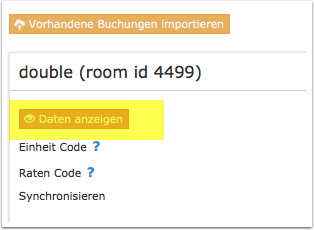Hrs: Unterschied zwischen den Versionen
| Zeile 187: | Zeile 187: | ||
Wenn sie bei Booking.com Zimmertypen mit einer Anzahl größer 1 anbieten aber diese Einheiten bei anderen OTAs wie Airbnb einzeln gelistet sind können sie [[Individuelle_Einheiten_und_Zimmertypen|virtuelle Einheiten einrichten]]. | Wenn sie bei Booking.com Zimmertypen mit einer Anzahl größer 1 anbieten aber diese Einheiten bei anderen OTAs wie Airbnb einzeln gelistet sind können sie [[Individuelle_Einheiten_und_Zimmertypen|virtuelle Einheiten einrichten]]. | ||
| − | |||
| − | |||
==Set up== | ==Set up== | ||
Version vom 15. Februar 2018, 21:19 Uhr
1 Coming Soon! Kontaktieren sie uns, wenn sie eine Verbindung wünschen
14 Allgemeine Informationen
- Klicken sie hier für allgemeine Informationen zur Funktionsweise des Channelmanagers.
- Erstellung von Preisen für OTAs.
15 Leistungen
- Beds24.com kann Verfügbarkeiten exportieren
- Beds24.com Mindestaufenthalte exportieren
- Beds24.com kann Closed to Arrival and Closed to Departure exportieren
- Beds24.com kann multiple Raten exportieren
- Beds24.com kann Buchungen importieren
- Beds24.com kann Modifikationen an Buchungen und Stornierungen importieren
- Modifikationen können für einzelne Buchungen deaktiviert werden
- Beds24.com kann einen Multiplikator anwenden um Preise in andere Währungen umzurechnen
Details finden sie hier
16 Einschränkungen
17 Bevor sie die Verbindung einrichten
- Ohne gültige Preise, die für diesen OTA aktiviert sind, kann keine Verfügbarkeit gesendet werden. Allgemeine Informationen zur Erstellung von Preisen für OTAs.
- Preise für "Extra Person", "Extra Kind" und Rabatte aus dem Reiter "Rabatte" können nicht exportiert werden.
- Für jede HRS Zimmerkategorie kann ein Preis gesendet werden. Sie brauchen in Beds24 jeweils einen Preis für die maximale Belegung.
- Jeder Ratentyp oder zusätzliche Zimmerkategorie in HRS hat eine eigene Verfügbarkeit. Sie können Zimmer in Beds24 zur jedem Ratentyp or jeder Zimmerkategorie mappen. Alternativ können Raten oder Tagespreise in Beds24 zu spezifischen Zimmerkategorien oder Ratentypen gemappt werden. So kann die Verfügbarkeit eines Zimmers in Beds24 an jeden Ratentyp oder zusätzliche Zimmerkategorie gesendet werden.
Hinweis: Jeder Ratentyp oder zusätzliche Zimmerkategorie in HRS hat eine eigene Verfügbarkeit. Wenn sie die selbe Verfügbarkeit an jeden Ratentyp senden, riskieren sie Überbuchungen.
Buchungen
Neue Buchungen werden importiert. Ebenso Modifikationen und Stornos. Bestehende Buchungen werden nicht automatisch importiert sondern müssen manuell in Beds24 eingegeben werden.
Extras und Steuern
"Upsell" Posten können nicht an Booking.com gesendet werden.
Bei Bedarf können sie Extras direkt im Booking.com Extranet anlegen.
Einzelne Einheiten und Zimmertypen
Wenn sie bei Booking.com Zimmertypen mit einer Anzahl größer 1 anbieten aber diese Einheiten bei anderen OTAs wie Airbnb einzeln gelistet sind können sie virtuelle Einheiten einrichten.
18 Set up
18.1 HRS
Loggen sie sich bei HRS ein und gehen zu HOTEL-SELBSTVERWALTUNG.
1. Passen sie die Einstellungen für ihre Raten und Zimmerkategorien an
Einzel und Doppel sind "Standard" Zimmerkategorien, die automatisch in HRS angelegt sind.
Alle anderen Zimmerkategorien sind "zusätzliche" Kategorien, die in HRS angelegt werden müssen. Z.B.:
- Dreibett
- Vierbett
- Comfort/Superior Doppel oder Einzel
- Budget/Economy Doppel oder Einzel
- Apartment
usw.
Jeder Ratentyp oder zusätzliche Zimmerkategorie in HRS hat eine eigene Verfügbarkeit. Sie können Zimmer in Beds24 zur jedem Ratentyp or jeder Zimmerkategorie mappen. Alternativ können Raten oder Tagespreise in Beds24 zu spezifischen Zimmerkategorien oder Ratentypen gemappt werden. So kann die Verfügbarkeit eines Zimmers in Beds24 an jeden Ratentyp oder zusätzliche Zimmerkategorie gesendet werden.
Hinweis: Jeder Ratentyp oder zusätzliche Zimmerkategorie in HRS hat eine eigene Verfügbarkeit. Wenn sie die selbe Verfügbarkeit an jeden Ratentyp senden, riskieren sie Überbuchungen.
2. Channel Manager auswählen
Gehen sie zu HOTEL-SELBSTVERWALTUNG->CHANNEL MANGER und wählen dort Beds24 aus. Sie erhalten eine Nachricht von HRS, wenn die Verbindung bereit ist.
18.2 Beds24.com
18.2.1 Grundeinstellungen
- Geben sie ihre HRS Hotel ID ein
- Wählen sie ihren HRS Hotel Typ
- Speichern sie
Hinweis: Wenn sie den Hotel Type ändern, nachdem sie gemappt haben werden ihre Codes gelöscht so dass sie erneut mappen müssen.
18.2.2 Mapping
Aufgrund der Methodik von Standard und und zusätzlichen Zimmerkategorien müssen sie immer die Standardkategorie (Einzel oder Doppel) gemappt haben. Da jede Ratengruppe eine eigene Verfügbarkeit hat, erfolgt das Mapping für eine Kombination aus Zimmertyp und Ratentyp.
Die Kombination von Zimmertyp und Ratentyp wird nach folgendem Schema von HRS importiert.:
Standardkategorie (Einzel oder Doppel): Standard - Ratengruppe (Zeile) - Einzel oder Doppel - Ratentyp
Zusätzliche Kategorie (Dreibett, Budget, Suite...): Dreibett oder Vierbett oder Einzel + Name zusätzliche Kategorie oder Doppel + Name zusätzliche Kategorie
- Nutzen sie den Selektor neben "Einheit Typ" um die Liste der Kombinationen anzuzeigen.
- Wählen sie die HRS Zimmer- und Ratenkombination, die sie zu diesem Beds24 Zimmer mappen möchten
- Nachdem sie die zutreffende Kombination ausgewählt haben, speichern sie.
Verpflegung', Storno und Art der Reservierung kann pro Zimmer in Beds24 gesendet werden.
Wenn sie die Einstellungen für Verpflegung', Storno und Art der Reservierung leer lassen, werden die in HRS gesetzten Werte genommen.
18.3 Multiple Raten an HRS senden
Sie können verschiedene Ratentypen an eine Einheit senden. Z.B. "Aktionsrate" an Wochentagen und "Wochenende" an Wochenenden oder zu bestimmten Zeiten eine "Messerate". Dazu mappen sie die entsprechenden Codes direkt im Tagespreis oder der Rate. Nutzen sie dieses Tutorial.
18.4 Preis Multiplikator
Wenn sie beispielsweise bei HRSeine andere Währung benutzen als bei Beds24 können sie einen Preismultiplikator einsetzten. Ergänzen sie ein * gefolgt vom Multiplikator zu ihrer Hotel ID.
Beispiel: Ist die Hotel ID 123456*1.23 werden die Preise für Hotel ID 123456 mit Faktor 1,23 multipliziert (also um 23% erhöht). Niedrigere Preise können mit einem Multiplikator der kleine als 1 ist gesendet werden. 123456*0.85 sendet 85% des normalen Preise (der Preise wird um 15% reduziert).
Sie können auch eine Template Variable zur Umrechnung benutzen. Diese funktioniert für alle Währungen, welche die Buchungsseite unterstützt.
Beispiel: *[CONVERT:IDR-EUR] konvertiert Indonesische Rupees zu Euros.
Um die Preise der importierten Buchungen zurück zu konvertieren fügen sie ein * hinter dem Multipliator 123456*1.23* teilt den Preis der Buchung durch 1,23.
18.5 Hot Deal
??????????a customer can not book Hot Deal and trade fair with the same booking, meaning the chance of overbooking is extremely small.
19 Kontingente
Normalerweise werden alle verfügbaren Einheiten/Zimmer an Channels gesendet. In KONFIGURATION->CHANNEL MANAGER->CHANNEL KONTINGENTE können sie die Anzahl der maximal erlaubten Buchungen von einem Channel reduzieren.
20 Aktivierung
Bevor sie die Verbindung aktivieren können sie über den Button "Daten anzeigen" sehen, welche Daten gesendet würden.
21 Überprüfung
Wenn sie keine Fehlermeldungen per Email bekommen und die Anzeige auf der Website des Channels korrekt ist, funktioniert die Verbindung. Wenn sie Fehlermeldungen bekommen, können sie unter "Häufige Fehlermeldungen" nachschauen, warum sie die Fehlermeldung bekommen und wei der Fehler behoben werden kann.